Nejnovější iPhone 12 Apple stále v základní konfiguraci nabízí s kapacitou pouhých 64 GB. Pokud potřebujete úložiště větší, tak si samozřejmě musíte připlatit. Asi není třeba zmiňovat fakt, že úložiště iPhonů nelze rozšířit pomocí klasické SD karty, jako to umožňují některé telefony s operačním systémem Android. Pokud navíc vlastníte nějaký starší iPhone v základní konfiguraci, tak můžete mít vaše úložiště 32 GB, ne-li pouhých 16 GB. V tomto případě vám nezbude nic jiného, než úložištěm šetřit. V tomto článku se společně podíváme na 5 tipů a triků pro uvolnění místa ve vašem iPhonu. Dalších 5 triků si poté můžete zobrazit pomocí odkazu níže na našem sesterském magazínu.
Mohlo by vás zajímat

Fotky na iCloudu a optimalizované úložiště
Pokud se podíváte na stav úložiště ve vašem iPhonu, tak nejspíše zjistíte, že v něm nejvíce místa zabírají právě fotografie a videa. Jestliže patříte mezi jedince, kteří fotí kdeco, tak se rozhodně není čemu divit. Jedna taková fotografie má hned několik megabajtů, velikost se pak ještě zvyšuje v případě, že využíváte Live Photos. U záznamu videa se pak bavíme o stovkách megabajtů za minutu záznamu. Přiznejme si, že nikdo z nás se při focení nejspíše omezovat nechce. V tomto případě můžete využít ukládání fotek na iCloud a zároveň možnosti pro optimalizaci úložiště iPhonu. Takto se fotky v plné kvalitě uloží na iCloud a v menším rozlišení (a menší velikosti) pak budou uloženy na iPhonu. Pro aktivaci přejděte do Nastavení -> Fotky, kde aktivujte Fotky na iCloudu, a poté níže zaškrtněte možnost Optimalizovat úložiště iPhonu.
Používejte vysoce efektní formáty
U nastavení fotografií budeme pokračovat i v rámci tohoto dalšího odstavce. Již po dobu několika let si i na starších iPhonech můžete nastavit, zdali budete fotit a točit do nejkompatibilnějšího formátu, anebo do vysoce efektivního. Pokud máte nastaven záznam do nejkompatibilnějšího formátu, tak budete schopni vaše fotky a videa zobrazit na většině různých počítačů. Vysoce efektivní formát pak využívá novodobé formáty, které se čím dál tím více rozrůstají a jejich zobrazení už většinou není žádným problémem. Tento vysoce efektní formát pak mimo jiné zabírá oproti tomu nejkompatibilnějšího o mnoho méně místa, což se vyplatí především jedincům s malým úložištěm. Pokud chcete vysoce efektní formát nastavit, tak přejděte do Nastavení -> Fotoaparát -> Formáty, kde zaškrtněte Vysoká efektivita.
Aktivujte automatické mazání zpráv
Nejnovější chytré telefony už dávno nejsou určené pouze k volání. Kromě hraní her či procházení webu na nich můžete také psát zprávy. Kromě toho, že v nativní aplikaci Zprávy můžete psát klasické SMS, tak v nich můžete využít také iMessage. Jedná se o službu, pomocí které si mohou psát dvě strany, které vlastní jablečné zařízení, naprosto zdarma – dá se tedy tvrdit, že se jedná o jakousi jablečnou sociální síť. Jestliže iMessage aktivně využíváte a komunikujete přes ně s několika kontakty najednou, tak se můžete dostat do situace, kdy zprávy začnou zabírat mnoho místa v úložišti. Naštěstí si můžete nastavit, aby se zprávy po nějaké době z iPhonu automaticky mazaly. V tomto případě přejděte do Nastavení -> Zprávy, kde rozklikněte sekci Ponechat zprávy. Na další obrazovce už si jen zvolte, zdali budou zprávy mazány po 30 dnech, anebo po 1 roce.
Smažte ručně data aplikací
Pokud si do vašeho iPhonu stáhnete nějakou aplikaci, tak ji systém svým způsobem „rozdělí“ na dvě části. První část je samotná aplikace a vše, co je potřebné ke spuštění, druhou částí jsou poté uživatelská data, která vznikají postupným využíváním určité aplikace. Pro příklad si můžeme vzít nějakou hru. Do první části v tomto případě můžeme zařadit hru samotnou a do druhé části poté postup, anebo třeba různé předměty a ostatní data, která vznikla při hraní, u Netflixu to pak mohou být třeba stažené filmy. Tato data můžete z aplikací jednoduše ručně smazat, čímž můžete ušetřit stovky megabajtů, ne-li gigabajty v úložišti. Pro smazání dat aplikací přejděte do Nastavení -> Obecné -> Úložiště: iPhone, kde poté sjeďte níže a vyberte si konkrétní aplikaci. Po rozkliknutí určité aplikace pak stačí klepnout na řádek Odložit aplikaci.
Hudební knihovna na iCloudu
Stejně jako fotografie si můžete na iCloud nechat uložit i veškerou vaši hudbu. To se hodí především těm uživatelům, kteří mají v zařízení stáhnutých hned několik gigabajtů hudby. Jestliže pomalu kvůli hudby narážíte na limit vašeho úložiště, tak se vám možnost pro uložení skladeb na iCloud rozhodně bude hodit. Je ale samozřejmě nutné počítat s tím, že po aktivaci této funkce dojde k větší spotřebě dat z mobilního datového balíčku. Aktivaci této funkce tak doporučuji jen těm uživatelům, kteří mají neomezený, anebo vysoký limit mobilních dat. Funkci pak aktivujete v Nastavení -> Hudba, kde pomocí přepínače aktivujte možnost Hudební knihovna na iCloudu.
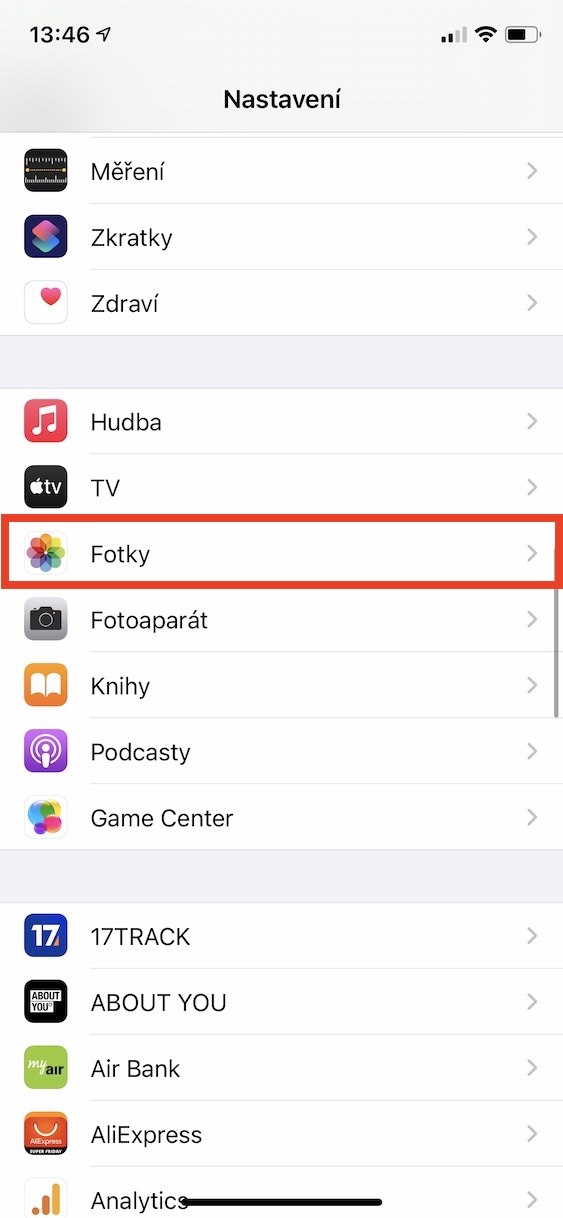
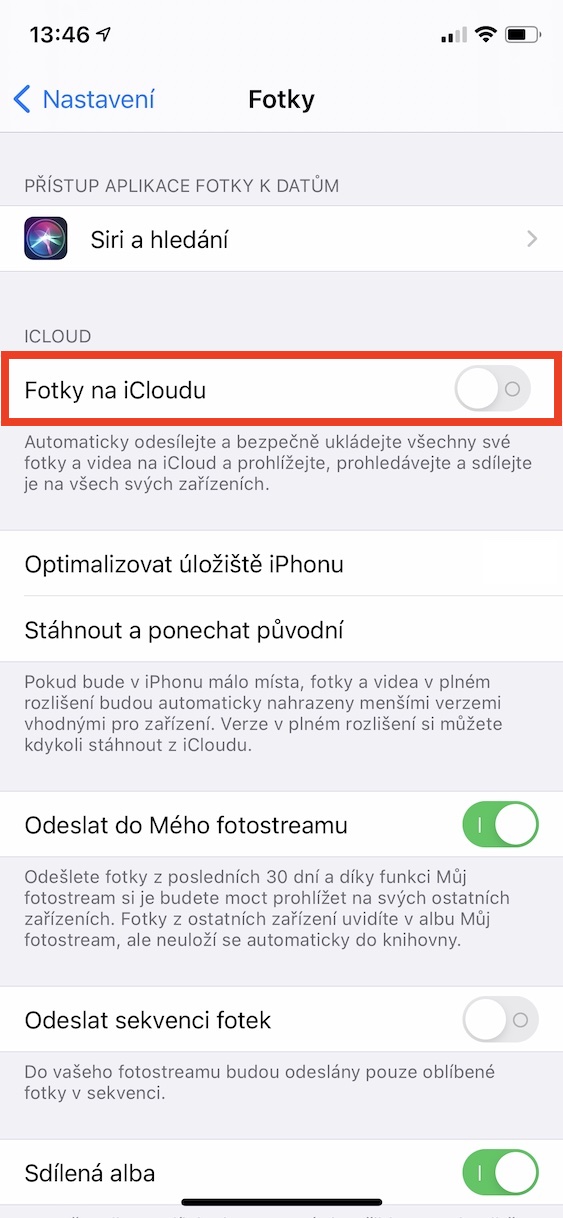
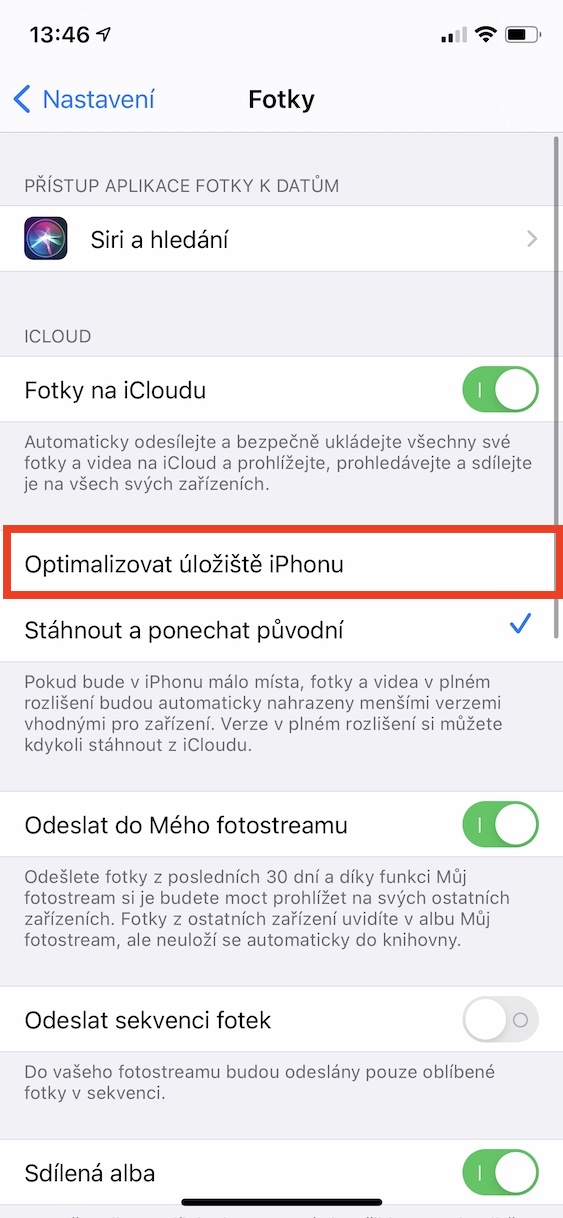
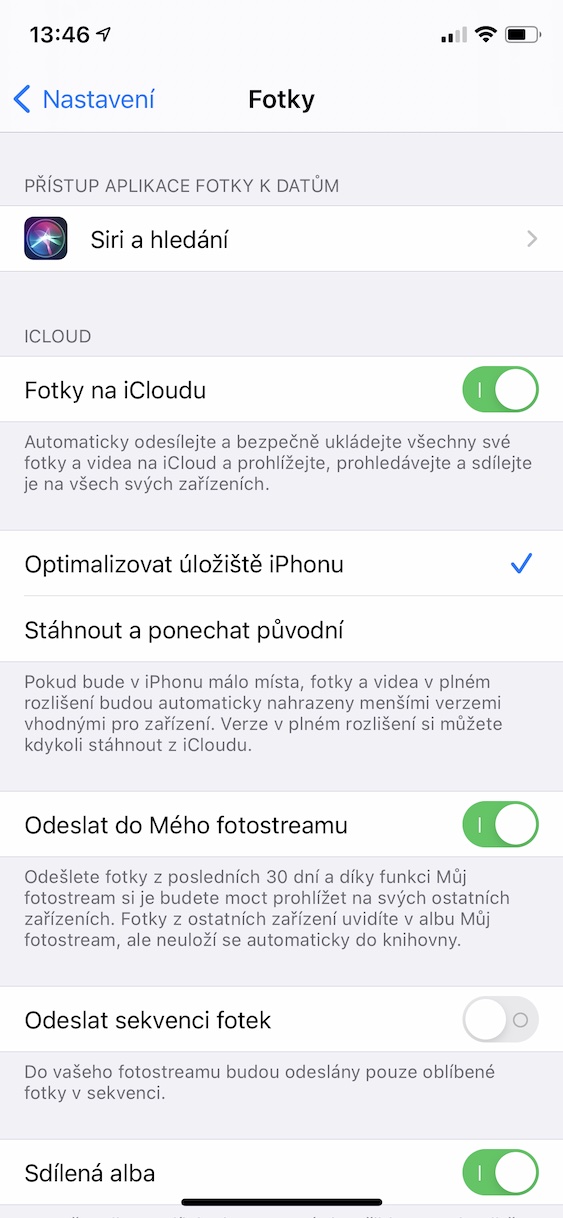

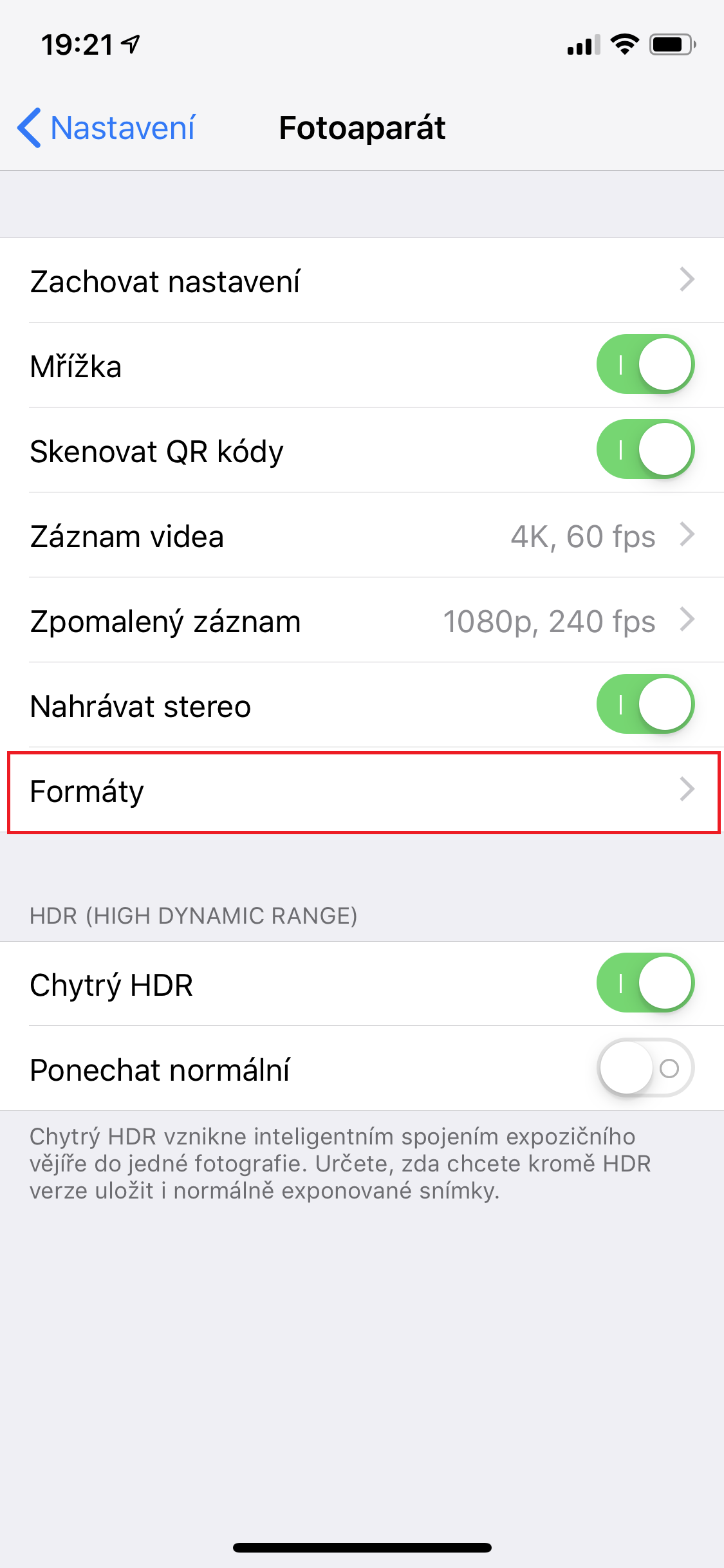

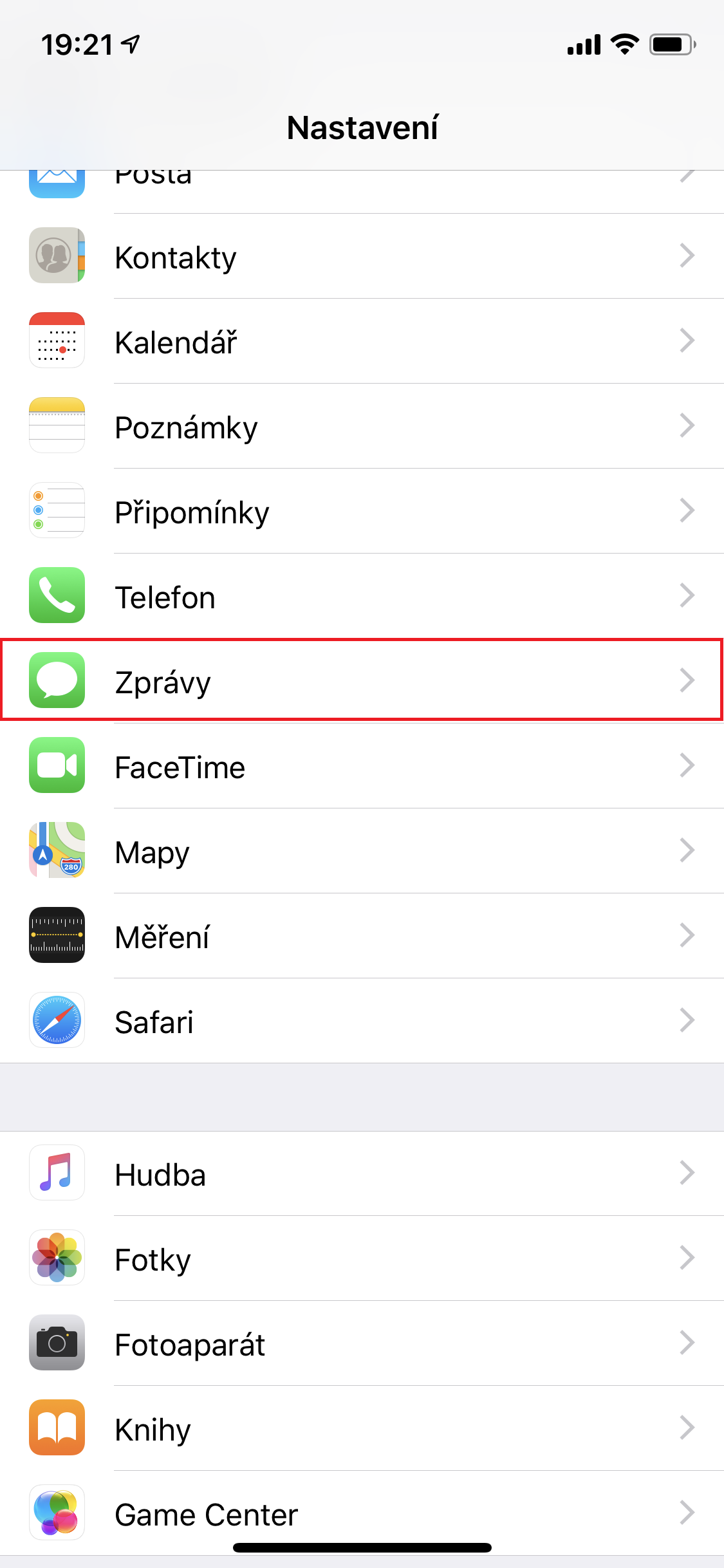
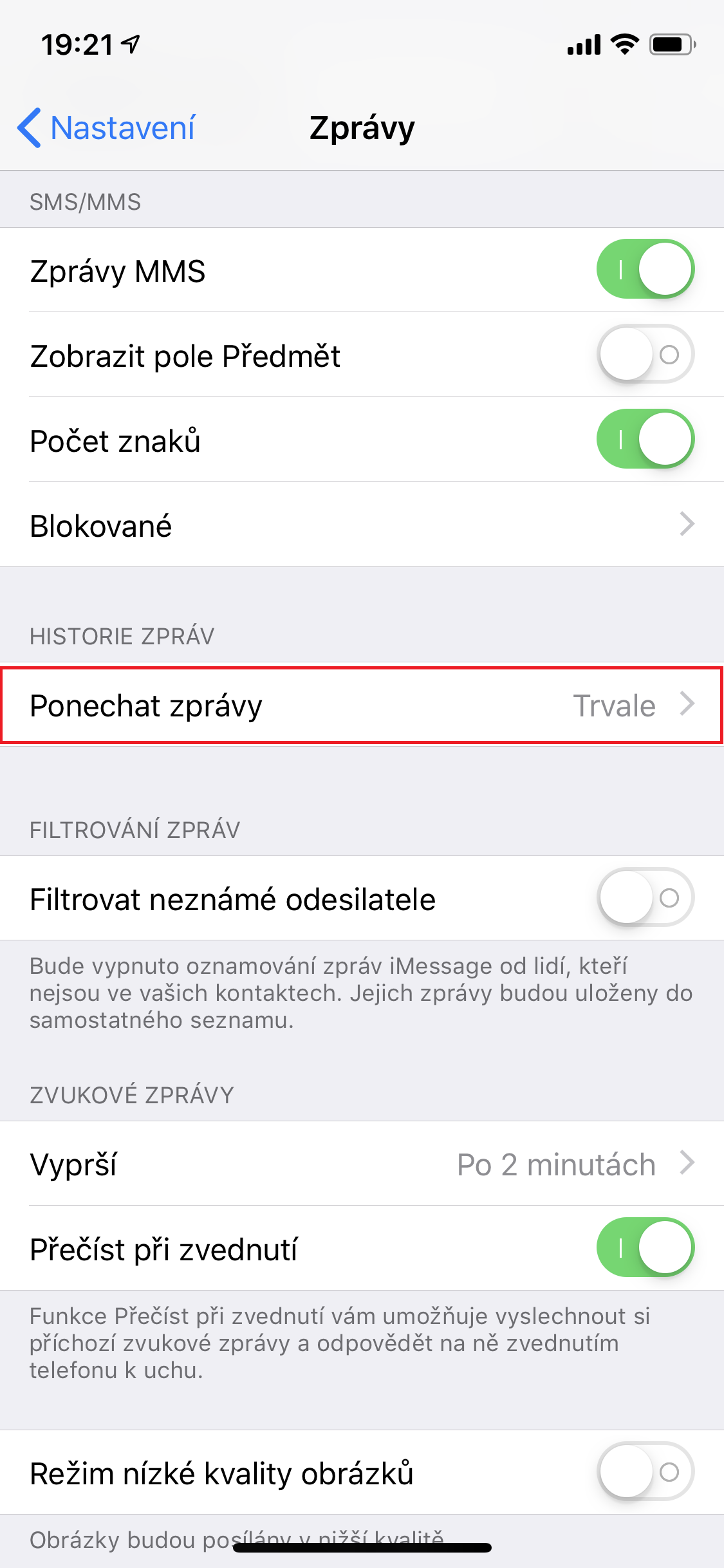
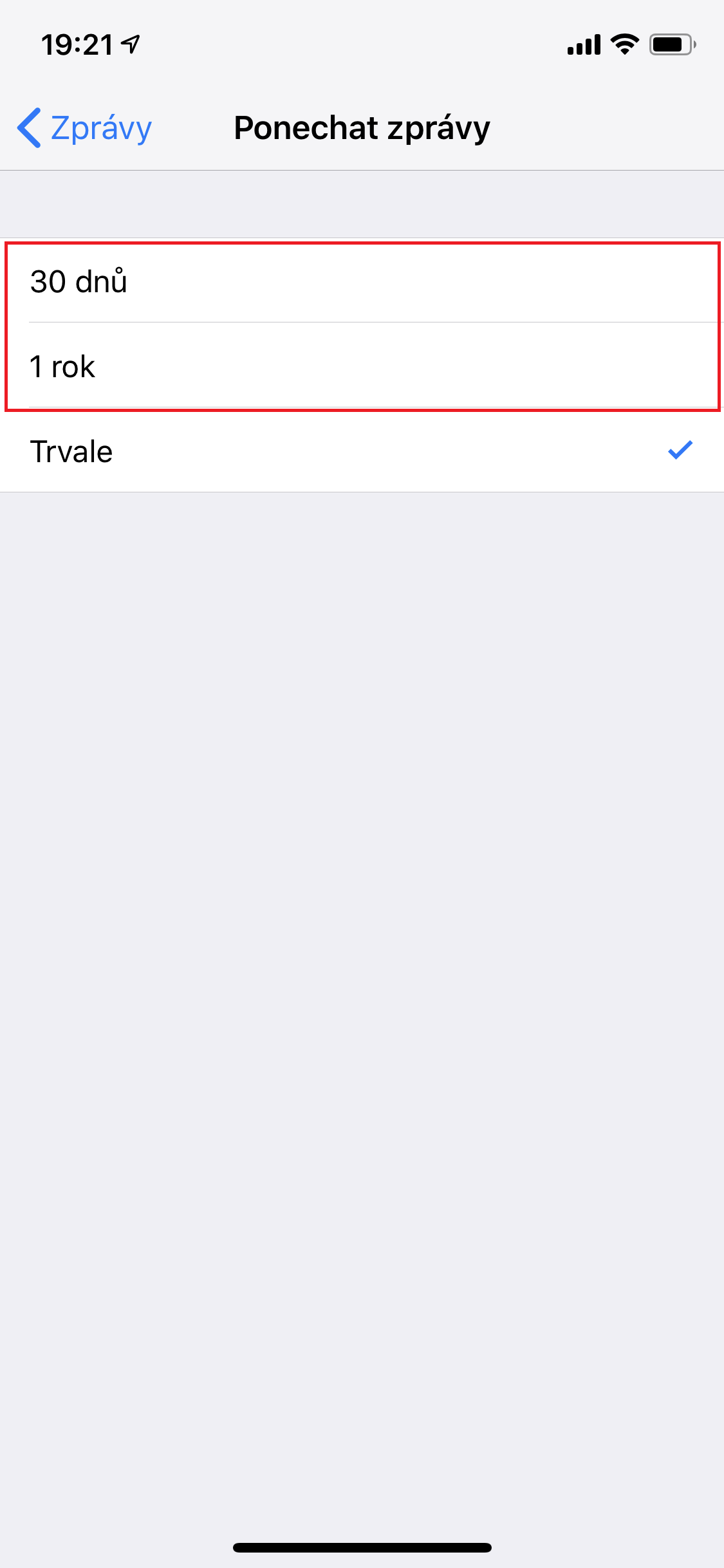
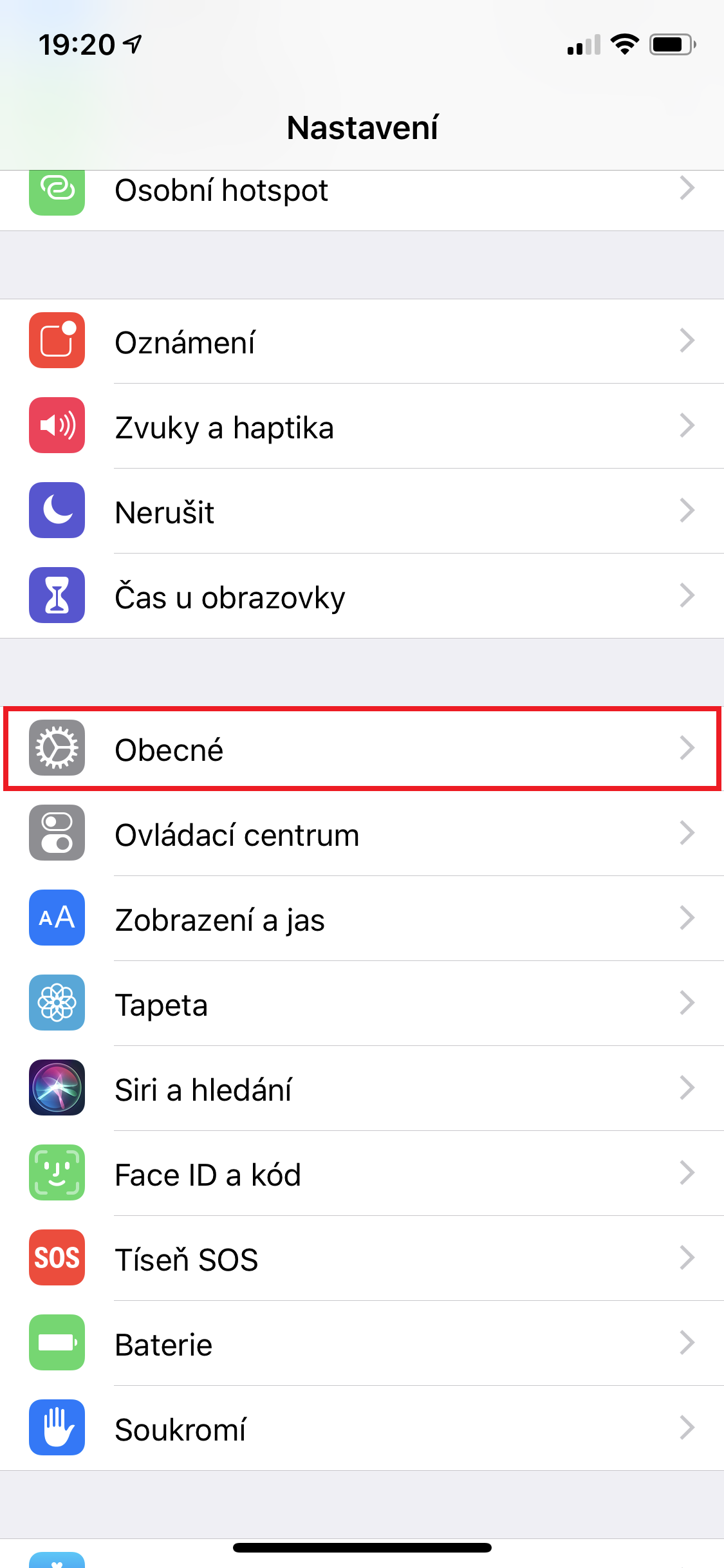
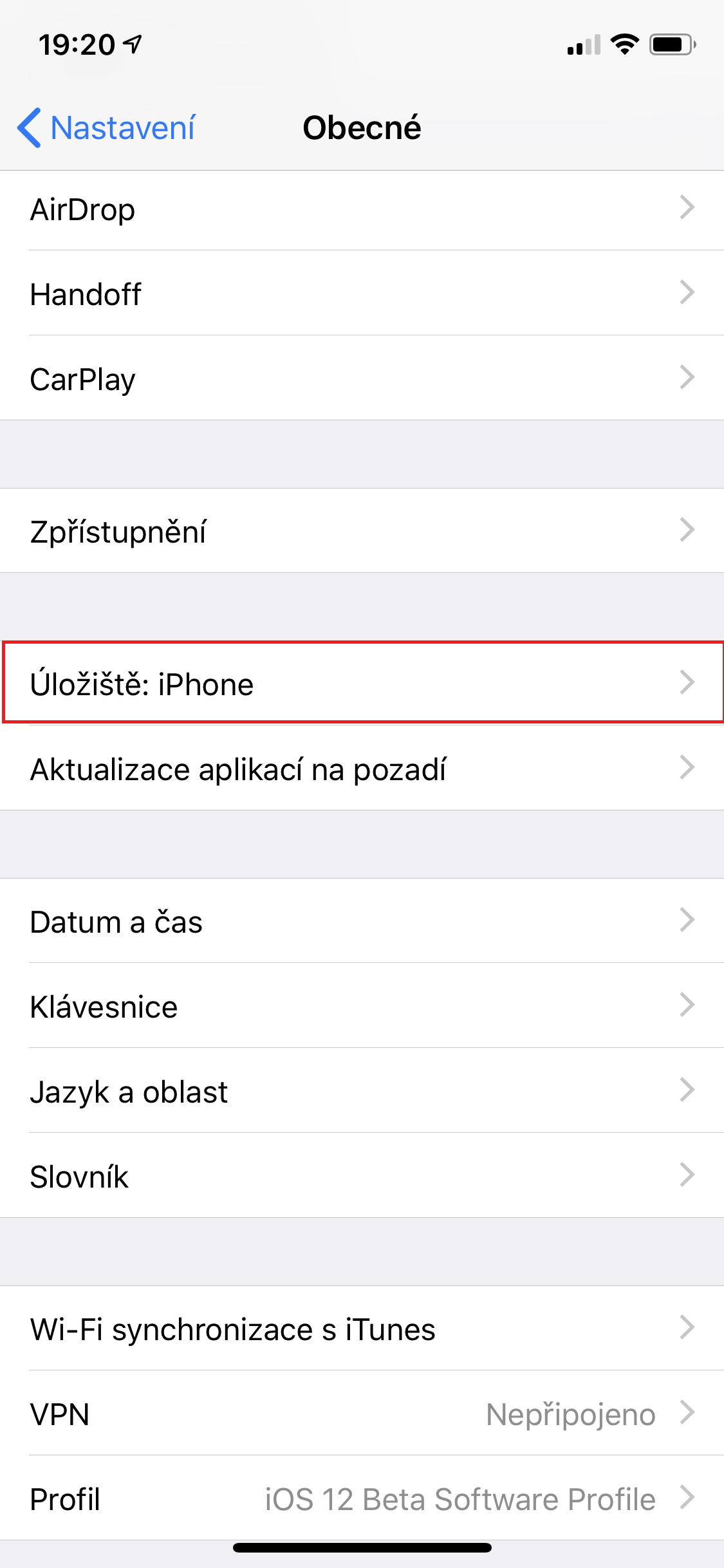
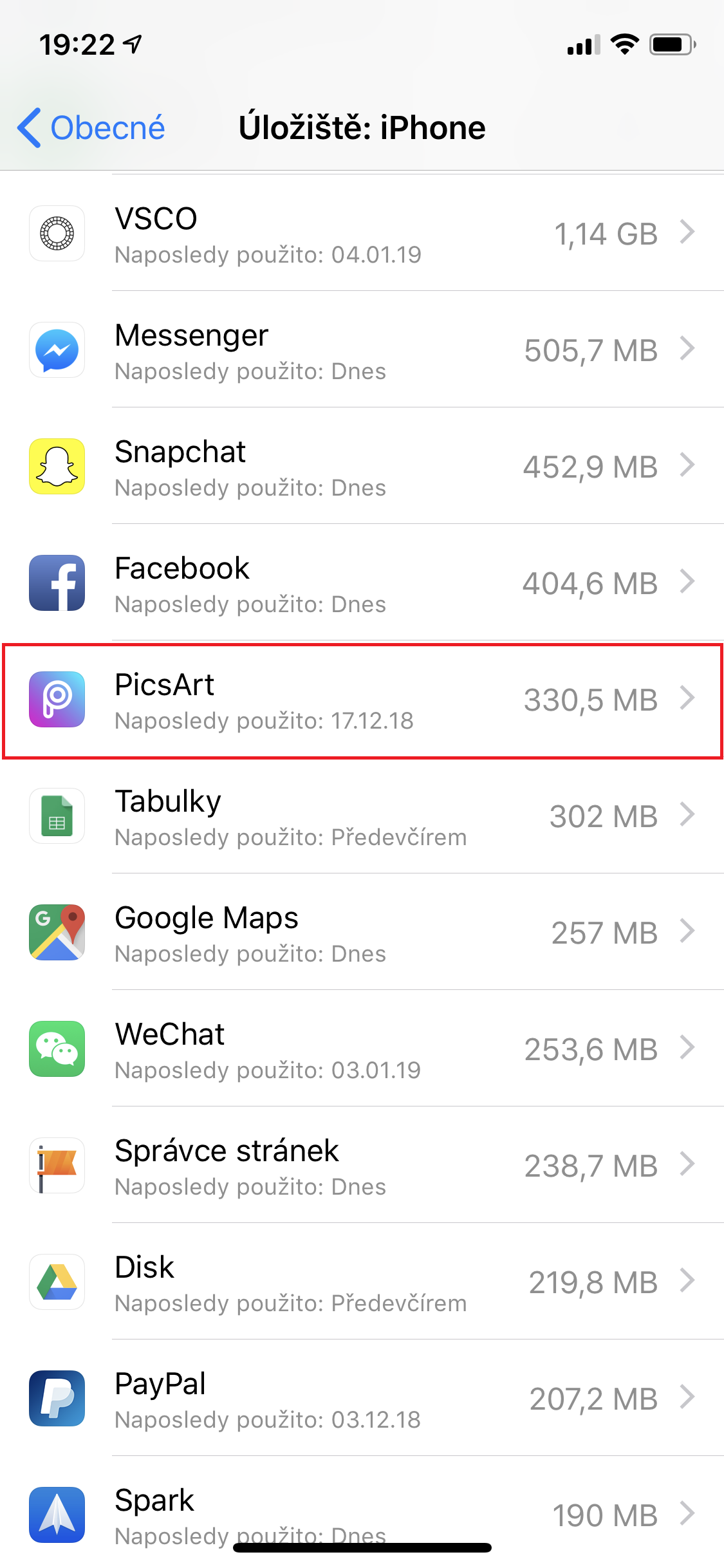

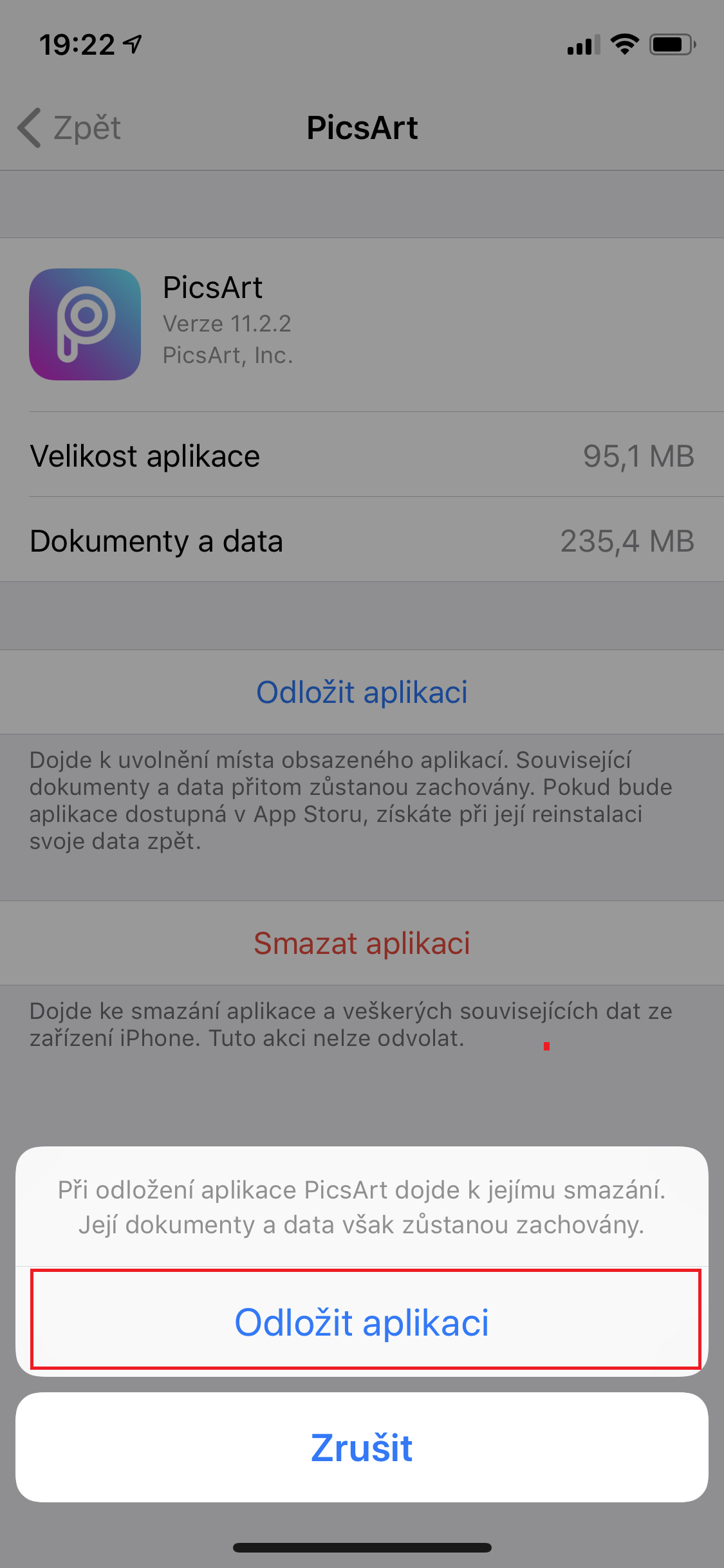
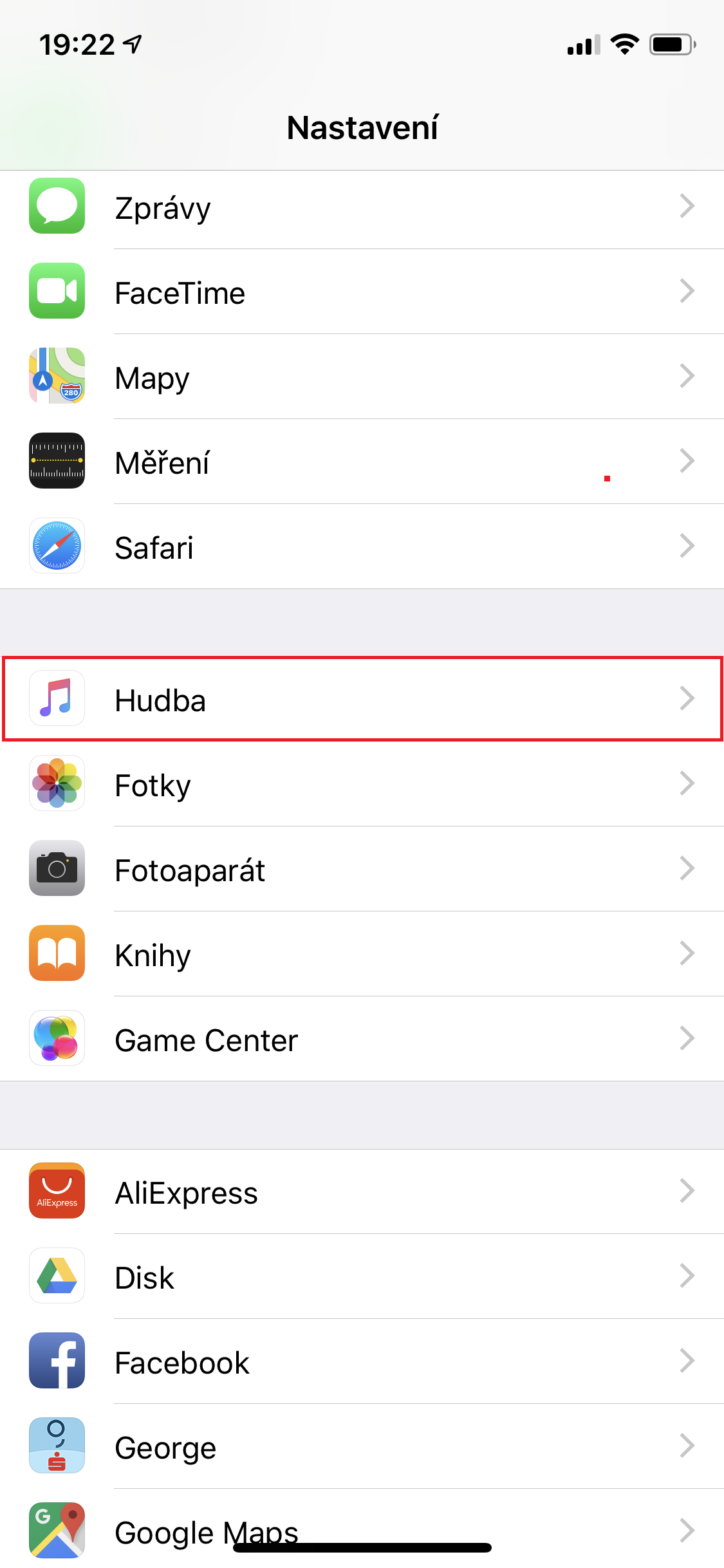
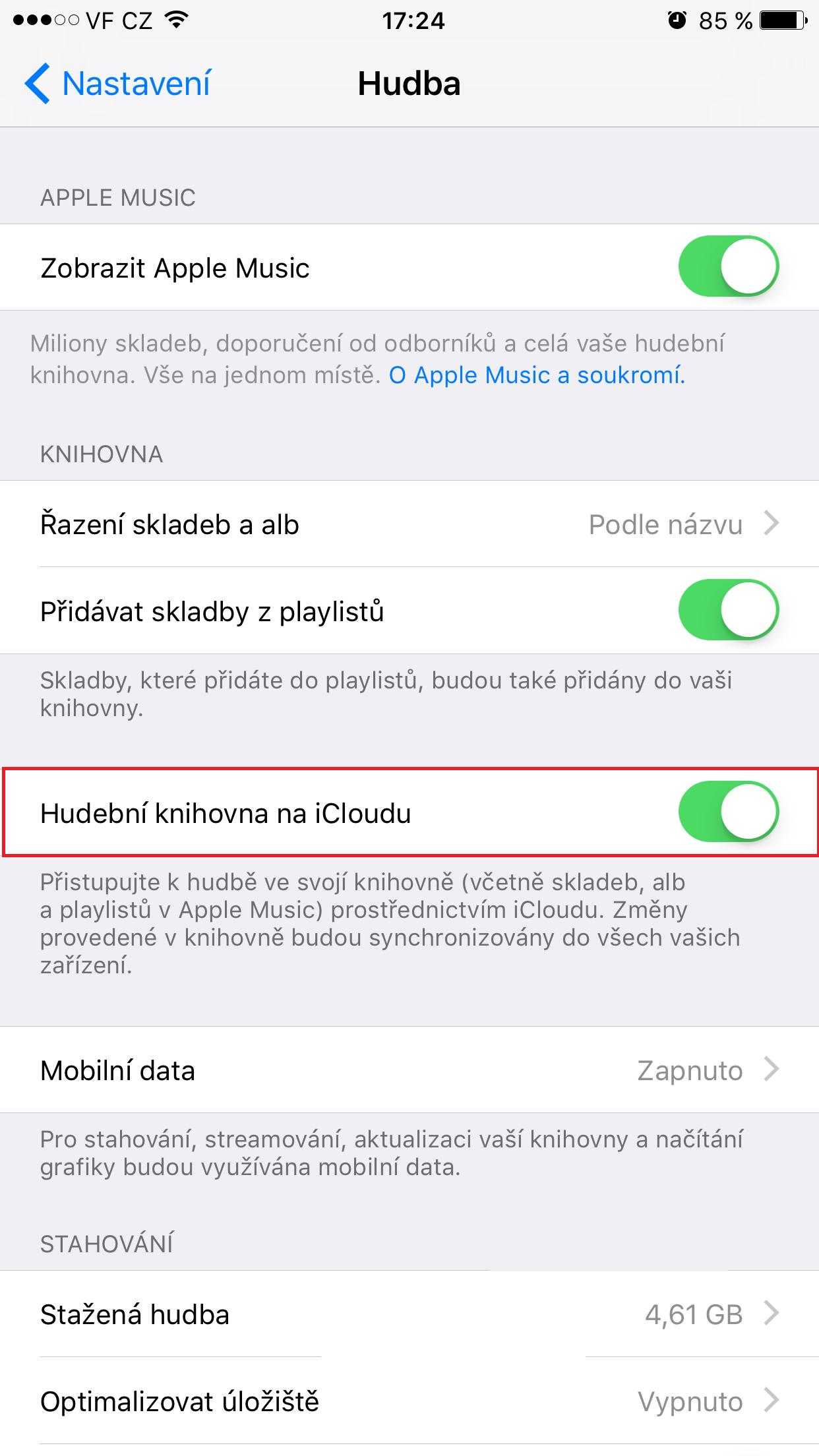
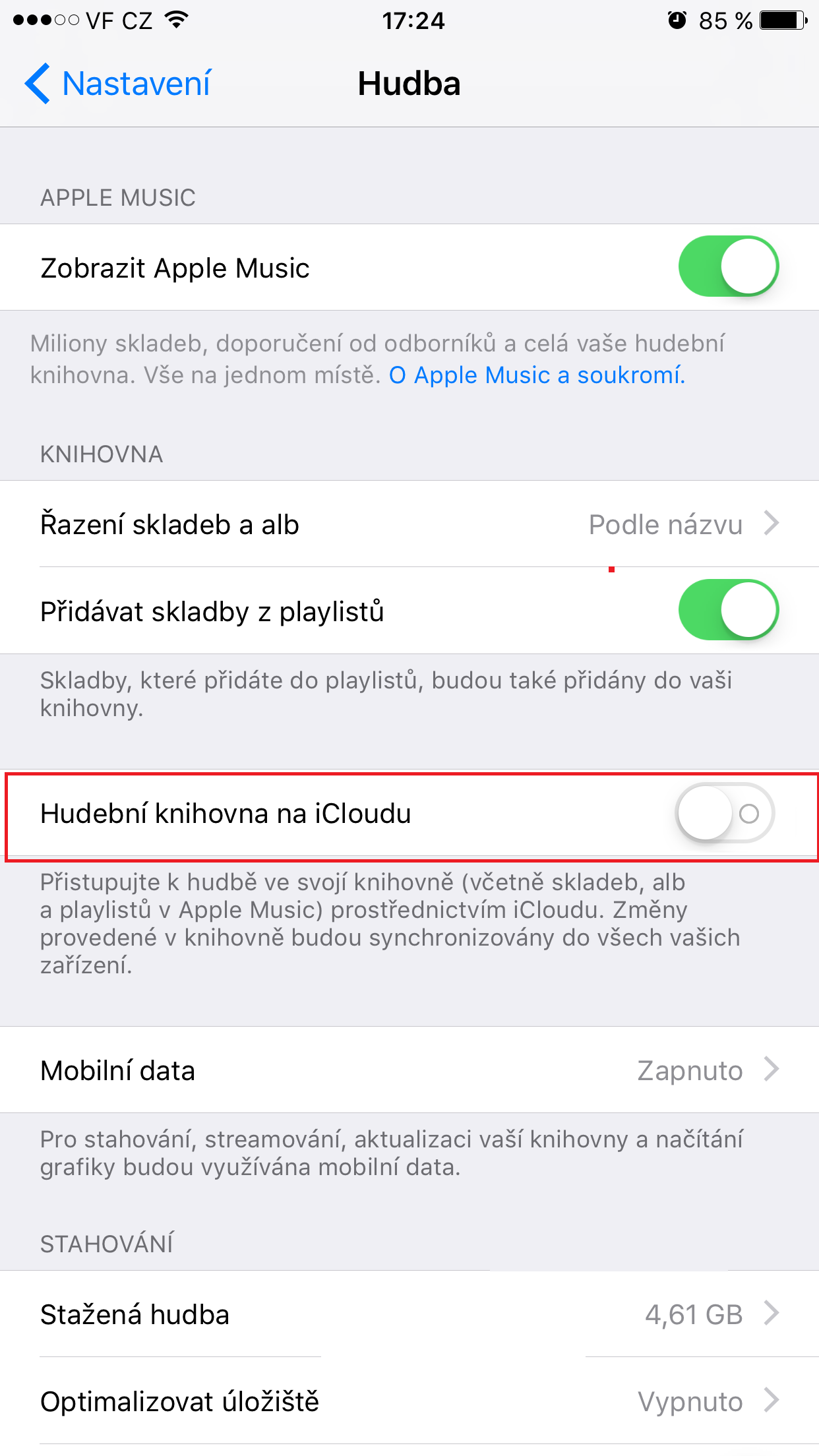



Tohle je ještě bohaté úložiště oproti mémi starému androidu s úložištěm 8GB na kterém někdy i každé 2 minuty vyskakuje že je úložiště plné a vždy mě to přesměruje na správu aplikací. Mám tam i 32GB SD kartu na kterou se stahují leda tak fotky a videa kterých tam ani moc nemám